Integruoti „Windows“ įrankiai, apie kuriuos pamiršta
„Microsoft“ "Windows 8" Vindovs 7 / / March 18, 2020
„Windows“ vartotojai žino apie įmontuotus „Windows“ įrankius, matomus OS, tačiau po gaubtu yra daugybė įrankių, kurių galbūt nežinote.
„Windows“ vartotojai žino apie įmontuotus „Windows“ įrankius, matomus OS, tačiau po gaubtu yra daugybė įrankių, kurių galbūt nežinote.
„Windows 7“ po gaubtu galima rasti daugybę įrankių, o „Windows 8“ galima rasti dar naujesnių paslaugų, tokių kaip „Hyper-V“ (aprašyta žemiau), Sandėliavimo vietos, užduočių juostos funkcijos „Windows 8.1“ 1 atnaujinimas, Failo kopija, ir dar. Štai keletas „Windows“ paslaugų programų, į kurias dažnai nepaisoma.
Sukurkite energijos vartojimo efektyvumo ataskaitą
Manote, kad nešiojamojo kompiuterio akumuliatorius išsikrauna greičiau nei turėtų? „Windows“ leidžia paleisti energijos vartojimo efektyvumo ataskaitą, kad žinotumėte, kas didina energijos tiekimą, ir joje pateikiami pasiūlymai, kaip optimizuoti nešiojamojo kompiuterio našumą.

Atidarykite komandos eilutę kaip administratorių ir paleiskite: „powercfg“ - energetika ir palaukite, kol „Windows“ analizuos jūsų sistemą. Tada paleiskite:
Norėdami daugiau sužinoti, perskaitykite mūsų straipsnį, kaip paleisti a „Windows“ energijos vartojimo efektyvumo ataskaita - tai veikia taip pat ir „Windows 7“, ir 8.
Norėdami užšifruoti kietąjį diską, naudokite „BitLocker“
Atminkite, kad šifruodami vietinį standųjį diską ar SSD, jie gali sulėtinti našumą.
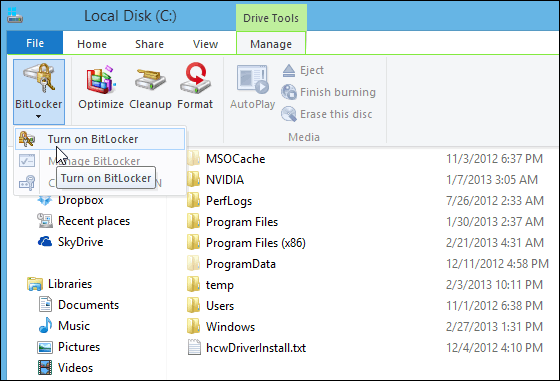
Perskaitykite mūsų straipsnį apie tai, kaip naudoti „BitLocker“, kad būtų galima įjungti visišką disko šifravimą. Jei turite nešiojamąjį „flash drive“, kurį norite užšifruoti, galite tam naudokite ir „BitLocker“.
Problemų registravimo įtaisas (PSR)
Šis patogus trikčių šalinimo įrankis iš pradžių buvo pristatytas „Windows 7“ ir taip pat galimas „Windows 8.1“. Jei turite problemų su kompiuteriu dėl programos, klaidos pranešimo ar jums reikia pagalbos dėl bet kokio ekrano, PSR yra paprastas įrankis, galintis padėti jums ir jūsų IT palaikymui. Tai sukurs jūsų veiksmų HTML vaizdą, kad jūsų kompiuterio palaikymo asmuo pamatytų tiksliai tai, ką darote.
- Naudokite PSR sistemoje „Windows 7“
- Naudokite PSR sistemoje „Windows 8“
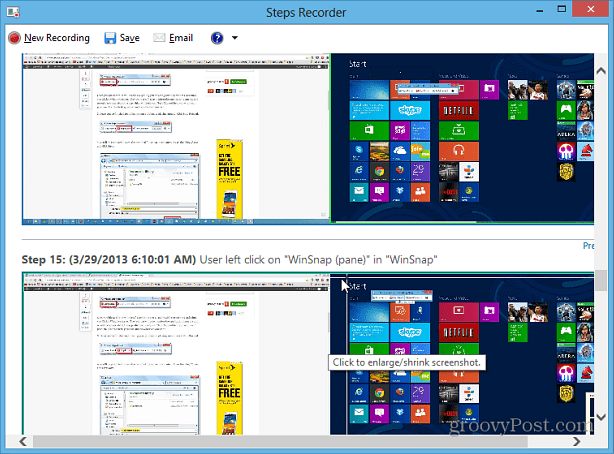
Norėdami automatizuoti viską, naudokite užduočių planuoklę
„Windows“ užduočių planuoklė leidžia automatizuoti bet ką jūsų kompiuteryje. Galite nustatyti „Windows“ įrankių, tokių kaip Disko valymas, paleidimo tvarkaraščius arba nustatyti, kad jis paleistų mėgstamą antivirusinę programą ar išvalyti naudingąsias programas, pvz „CCleaner“.
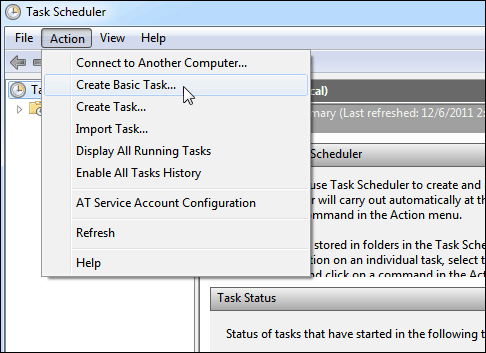
Galite nustatyti, kad jis atliktų varginančias priežiūros užduotis, taip pat smagiai praleiskite laiką. Peržiūrėkite žemiau pateiktą sąrašą, kad pateiktumėte tik keletą pasiūlymų, ką galite padaryti naudodamiesi užduočių planuokliu.
- Disko valymą paleiskite automatiškai
- Paverskite savo kompiuterį svarbiausiu žadintuvu, pažadinkite filmus ar muziką
- Padaryti „Ninite“ automatiškai atnaujinti programas
- Suaktyvinkite įvykį, kai nutrūksta interneto ryšys
- Suplanuokite reguliarų nuskaitymą naudodami „Windows Defender“
- Atšaukite suplanuotas užduotis, kurias sukūrėte
Naudokite „Hyper-V“ virtualioms mašinoms „Windows 8.x“
Tai yra nauja „Windows 8“ versijos, kuri iš pradžių buvo įtraukta į „Server 2008“, savybė. Tai daugiau nei elektrinis vartotojo įrankis. Jei norite sukurti VM, kad paleistumėte „Linux“ ar senesnes „Windows“ versijas, aš tiesiog naudočiau „VirtualBox“. Tačiau, jei norite tikrai pasidomėti ir įdiegti virtualias mašinas savo „Windows 8.1“ dėžutė, galite.
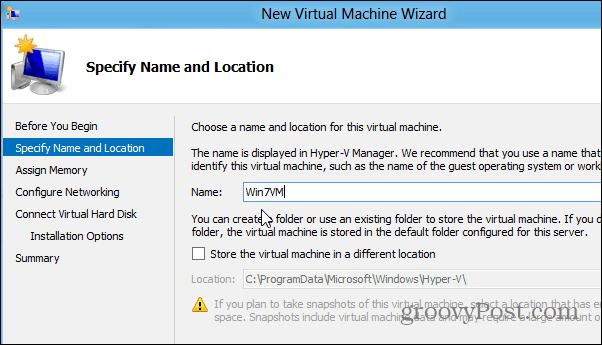
Pirmas dalykas, kurį jums reikia padaryti, yra patikrinti, ar jūsų kompiuteris gali paleisti „Hyper-V“. Jei gali, kitas dalykas, į kurį norėsite atkreipti dėmesį, yra kaip įjungti „Hyper-V“ bruožas. Jei viskas gerai, peržiūrėkite mūsų straipsnį apie tai, kaip sukurti virtualią mašiną naudojant „Hyper-V“.
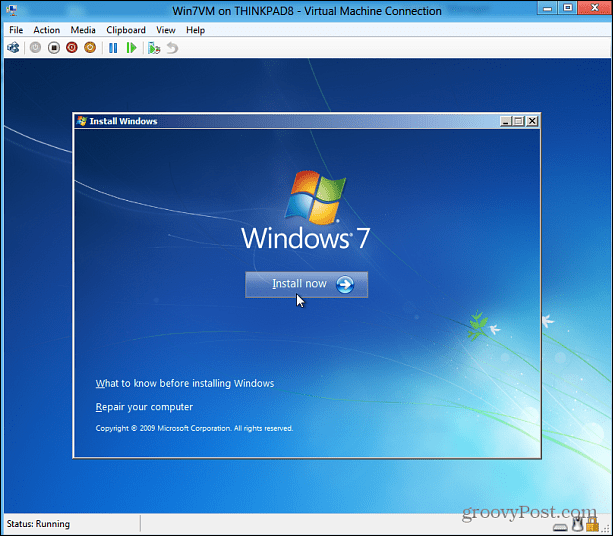
O kaip tau? Ar turite mėgstamą įmontuotą „Windows“ paslaugų programą, kuri niekada nemyli meilės? Palikite komentarą žemiau ir papasakokite mums apie tai!



